Cómo editar modelos OBJ 3D en Windows 11/10
En esta publicación, vamos a discutir cómo editar archivos(how to edit OBJ files) y modelos OBJ en Windows 11/10. OBJ es un formato de archivo 3D desarrollado por Wavefront Technologies . Se utiliza para almacenar modelos 3D diseñados mediante la combinación de objetos 3D, mallas, formas, metadatos, texturas y más. Ahora, si tiene un archivo OBJ y desea editar el modelo, este artículo lo ayudará.
Aquí, vamos a mencionar algunos de los mejores programas gratuitos y servicios en línea que le permiten editar un archivo OBJ en una PC con (OBJ)Windows 11/10 . También puede usar estos editores para editar algunos otros archivos 3D. La versión editada de un modelo OBJ se puede guardar en el formato nativo o también se puede convertir a otros formatos de archivo 3D. Veamos ahora estos editores OBJ en detalle.
¿Se pueden editar los archivos OBJ?
Sí, los archivos OBJ se pueden editar fácilmente. Solo necesita usar un software CAD 3D o un servicio web que le permita importar y editar archivos OBJ en su PC. En este artículo, puede encontrar mejores herramientas y software gratuitos que le permiten modificar modelos OBJ .
¿Cómo edito OBJ en Blender?
Blender le permite importar, editar y exportar archivos OBJ . Entonces, puede editar un archivo OBJ en él. (OBJ)Proporciona algunas funciones avanzadas para manipular el modelo 3D que consta de un archivo OBJ existente. (OBJ)Sin embargo, requiere una curva de aprendizaje para su uso, ya que proporciona algunas funciones avanzadas. Los profesionales pueden usarlo fácilmente para editar y crear modelos 3D y animaciones.
¿Qué software abre el formato OBJ?
Si está buscando un software que pueda abrir archivos OBJ en (OBJ)Windows 11/10 , puede usar las aplicaciones 3D de Microsoft llamadas Paint 3D y 3D Builder . Ambas aplicaciones le permiten ver y editar archivos OBJ . Aparte de eso, también puede usar el software gratuito de terceros que hemos enumerado en esta publicación.
Cómo editar modelos OBJ 3D en Windows 11/10
Aquí están el software y las herramientas en línea que puede usar para editar modelos 3D OBJ en su PC con Windows 11/10:
- Pintura 3D
- Constructor 3D
- Mezclador de malla de Autodesk
- Licuadora
- Laboratorio de malla
- clara.io
- GratisCAD
¡Discutamos los editores OBJ anteriores en detalle ahora!
1] Pintar 3D
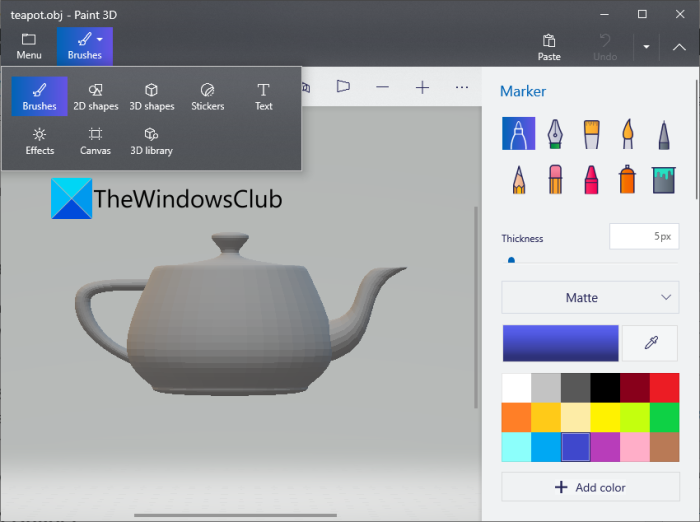
Puede usar la aplicación Paint 3D nativa de Windows para editar archivos OBJ en una PC. Esta aplicación viene preinstalada en Windows 10 . Sin embargo, los usuarios de Windows 11 no lo obtendrán de forma predeterminada. Por lo tanto, deberá instalarlo desde Microsoft Store para usarlo.
Paint 3D es una genial aplicación de modelado 3D con la que puedes crear modelos 3D. También le permite editar objetos 3D guardados en un modelo OBJ . Puede usar la función Abrir para buscar e importar un modelo OBJ a este software. Y luego, comience a editarlo usando las herramientas disponibles. Le permite usar varias formas 2D y 3D, pinceles marcadores, pegatinas, texto y más para editar el modelo OBJ . Además, proporciona una biblioteca(Library) 3D que ofrece varias animaciones y objetos 3D que puede agregar al archivo OBJ .
Si desea realizar ediciones simples en un modelo OBJ , puede usar esta aplicación. Para usuarios avanzados, recomendamos usar algún otro software de edición OBJ con herramientas más potentes.
Leer: (Read:) Cómo convertir OBJ a FBX usando Paint 3D.(How to convert OBJ to FBX using Paint 3D.)
2] Constructor 3D
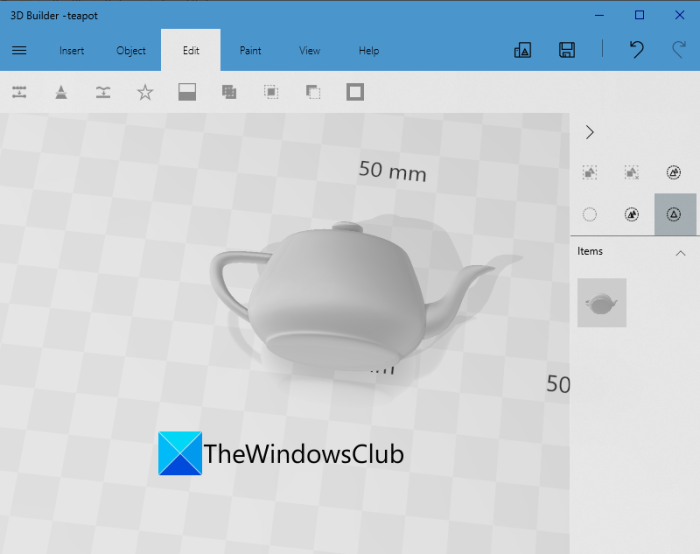
Otra aplicación de Microsoft que puedes probar para editar archivos OBJ es (OBJ)3D Builder . Al igual que Paint 3D , también es una aplicación de modelado 3D nativa en Windows 10 . Los usuarios de Windows 11 pueden descargar e instalar esta aplicación gratuita desde Microsoft Store .
Simplemente puede abrir un modelo OBJ y luego modificarlo usando varias herramientas de modelado 3D. Le permite insertar varias formas 3D en el modelo OBJ , incluidos Cubo, Cilindro, Cono, Pirámide, Esfera,(Cube, Cylinder, Cone, Pyramid, Sphere,) etc. Además, puede duplicar el modelo existente, cambiar la posición de elementos individuales, dividir o cortar una parte seleccionada del modelo( duplicate the existing model, change the position of individual elements, split or cut a selected part of the model) _ Incluso puede reducir el número de triángulos y simplificar el modelo, suavizar la superficie, grabar en relieve, fusionar varios elementos 3D individuales,(reduce the number of triangles and simplify the model, smoothen the surface, emboss, merge several individual 3D elements,) etc. También ofrece prácticas funciones de extrusión(Extrude Down) y pintura(Paint) .
Después de editar, puede guardar el modelo OBJ editado en su formato original o en algún otro formato 3D compatible como 3MF, PLY , GLTF , STL y GLB . También proporciona una función de impresión 3D(3D Print) .
3] Mezclador de malla de Autodesk
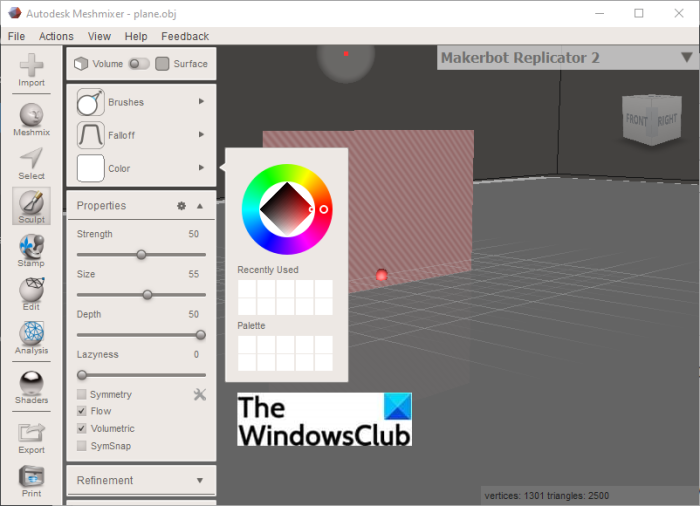
Autodesk Meshmixer es un software (Autodesk Meshmixer)CAD 3D con el que puede editar un modelo OBJ en (OBJ)Windows 11/10 . Puede editar OBJ y algunos otros archivos 3D usándolo, como STL , AMF , PLY , 3MF, etc. En él, puede encontrar muchas buenas herramientas de modelado que lo ayudan a crear o editar modelos 3D. Algunas de sus herramientas de diseño incluyen remallado, extracción, puente, unión, borrado, relleno, separación, herramientas para esculpir, herramientas para sombrear, herramientas para estampar y muchas más. Proporciona herramientas de selección avanzadas para seleccionar una parte de un modelo OBJ y luego aplicar algunas modificaciones.
También puede encontrar otras herramientas de edición, como hacer sólido, hueco, hacer corte, agregar tubo, espejo, duplicar, transformar, alinear, cortar planos y desenvolver. Lo bueno es que ofrece muchas funciones prácticas de análisis de modelos 3D. Estos incluyen realizar mediciones del mundo real, realizar consultas de malla, inspeccionar mallas defectuosas, encontrar estabilidad y fuerza, evaluar la orientación óptima y más.
Le permite guardar la versión editada del modelo OBJ en su formato original. O puede optar por convertirlo a otro formato de archivo 3D como STL , PLY , VRML , DAE , 3MF, etc.
Puede descargar este práctico software de edición 3D CAD y OBJ desde aquí(from here) .
4] Licuadora
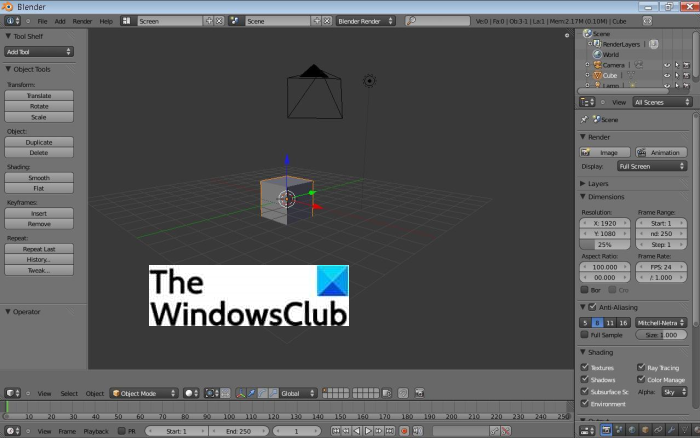
Pruebe Blender para editar modelos OBJ en (OBJ)Windows 11/10 . Blender no necesita presentación. Es un software popular para crear contenido y animaciones 3D en Windows y en otras plataformas. En él, obtienes herramientas avanzadas para transformar tu modelo usando mover, rotar, escalar y más funciones. También puede editar, modificar mallas en el modelo, generar curvas, crear varias formas, agregar texto, celosía, armadura y más, establecer la posición de iluminación, etc.
También puede usar algunas herramientas más para manipular OBJ u otros modelos 3D, por ejemplo, sombreado, animación, editar formas de cuerpos rígidos, calcular masa, dibujar líneas o polilíneas manualmente, etc. Cuando termine la edición, puede exportar el archivo OBJ modificado. en el mismo formato o FBX , STL y otros formatos.
Este potente software 3D se puede descargar desde aquí(downloaded from here) .
Consulte: (See:) ¿Cómo ver un archivo STP en Windows?(How to view an STP file in Windows?)
5] Laboratorio de mallas
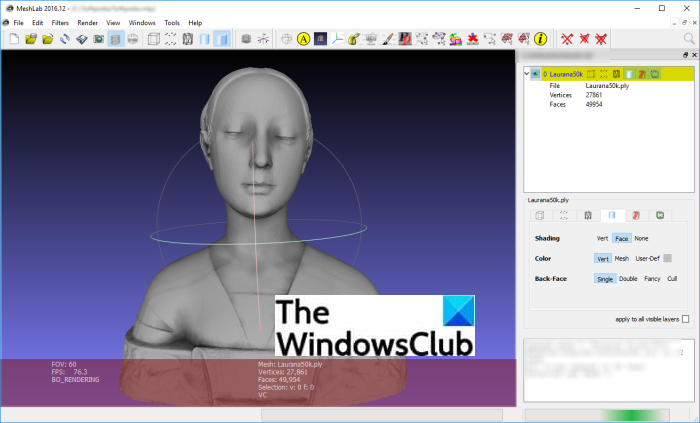
MeshLab puede ser su otro recurso para editar modelos OBJ en (OBJ)Windows 11/10 . Es un software de edición 3D gratuito, de código abierto y multiplataforma. Le permite crear y editar modelos en una variedad de formatos, incluidos OBJ , DAE , 3DS, PLY , WRL y más.
Para editar modelos OBJ , puede usar funciones como crear mallas, editar referencias, sombreadores, filtros, traducir, rotar, escalar, herramienta de alineación, opciones de pintura, etc. Ofrece adquisición(Acquisition) 3D , reconstrucción(Reconstruction) , procesamiento(Color Processing) de color, mapeo(Color Mapping) y texturizado(Texturing) de color , vaciado(Hollowing) , Cierre(Closing) , Simplificación(Simplification) , Refinamiento(Refinement) y Remallado(Remeshing) , y más características de diseño 3D.
En él, puede importar imágenes rasterizadas, comparar modelos, medir y analizar el modelo y convertir modelos 3D. También le permite eliminar errores topológicos, vértices duplicados, vértices sin referencia, componentes pequeños y otros errores para limpiar el modelo. Por último, guarde el modelo editado en formato OBJ o cualquier otro formato 3D.
Con todo, es un buen software para editar, analizar, limpiar y convertir modelos OBJ . Puede descargarlo desde meshlab.net .
6] Clara.io
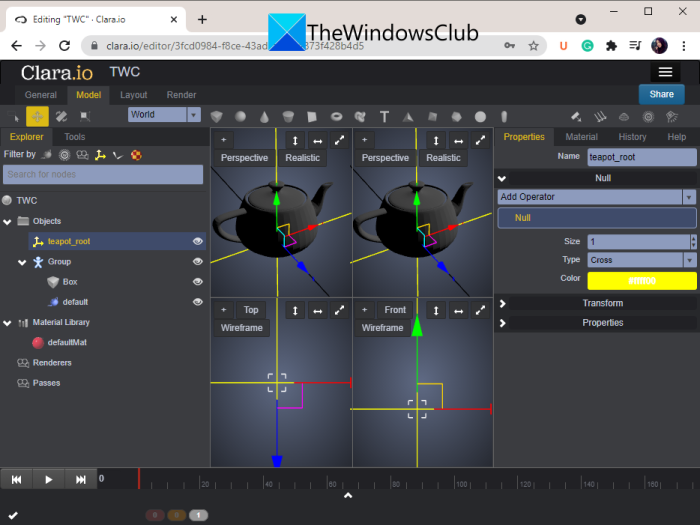
Puede probar un servicio en línea gratuito para editar un modelo OBJ llamado Clara.io . Es un servicio web de modelado y renderizado 3D mediante el cual puede crear y editar modelos 3D existentes. Puede editar OBJ y otros archivos 3D compatibles en él. Regístrese(Sign) para este servicio gratuito e inicie sesión para usarlo.
Este editor gratuito de OBJ en línea proporciona herramientas para crear mallas polivinílicas como cajas, esferas, cilindros cónicos, toros, círculos y más. Además, puede crear y configurar opciones como luz, cámara y formas. Además, le permite realizar selecciones avanzadas, transforma su modelo, realiza un mapeo UV, suaviza automáticamente el modelo, aumenta, reduce, etc.
Le permite invitar a sus amigos o colegas para editar el modelo en colaboración. Puede exportar el modelo en OBJ y otros formatos como FBX , DXF , STL , glTF y más. O bien, puede generar una URL de su modelo OBJ y compartirla con otros en la web.
Para usarlo, dirígete a clara.io en un navegador web.
Lea: (Read:) El mejor software gratuito de modelado molecular para Windows.(Best free Molecular Modeling software for Windows.)
7] FreeCAD
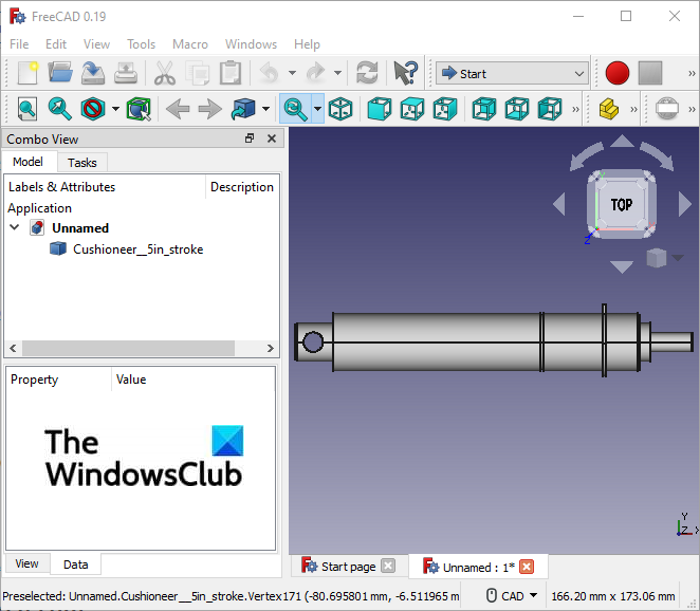
FreeCAD es una suite de modelado CAD(CAD modeling suite) gratuita y de código abierto para Windows 11/10 . Te permite editar un archivo OBJ . Puedes utilizar sus diferentes bancos de trabajo para realizar modificaciones en tu modelo. Ofrece herramientas de diseño de piezas, funciones de creación de mallas, trazado de rayos, edición de superficies, transformación (rotar, escalar, mover, voltear, etc.) y más funciones. También puede crear modelos robóticos en 3D en él.
Este software le permite guardar archivos OBJ editados en su formato nativo. Y también puede exportar el modelo en STEP , DAE , DXF y más formatos.
¡Eso es todo!
Ahora lea: (Now read:) El mejor software gratuito de diseño de moda para Windows.(Best Free Fashion Design software for Windows.)
Related posts
¿Qué es el Windows.edb file en Windows 10?
¿Qué es un PLS file? ¿Cómo crear un PLS file en Windows 11/10?
¿Qué es un PPS file? ¿Cómo convertir PPS a PDF en Windows 11/10?
Cómo abrir o extraer .Tar.gz, .tgz o .gz. Archivos en Windows 10
¿Qué es LRC file? ¿Cómo crear un LRC file en Windows 11/10?
Cómo ver VCF file en Windows 10 PC
Edit DWG Archivos usando estos gratis DWG Editor software para Windows 11/10
Cómo convertir DWG a PDF en Windows 11/10
Cómo cambiar el nombre de Files or Folders en Windows 10
Junk Files en Windows 10: ¿Qué puedes eliminar de forma segura?
Cómo convertir DXF a GCode en Windows 10
Cómo convertir IMG file a ISO en Windows 10
Desactivar Open File Security Warning para el archivo en Windows 10
Cómo eliminar archivos Empty 0-Byte en Windows 10
Cómo eliminar Files and Folders en Windows 10
Cómo mover Files and Folders en Windows 10
Cómo PIN File or Folder A Start Menu EN Windows 11/10
.hlp abrir archivos con WinHlp32.exe en Windows 10; Convert HLP a CHM
¿Qué es PES file? ¿Cómo abrir y ver PES file en Windows 10?
Cómo eliminar Programs de la Open con el menú en Windows 11/10
